仮想マシンは、正体不明のソフトウェアを試す時や、少し使ってみたいけどレジストリが大きくなるのでインストールしたくない、といった時に便利です。無料で有名なのは、VMwareとVirtualPCですね。
仮想ソフトの比較としては、
がわかりやすくまとめられています。結論としては、VMware Serverで仮想マシンを作って、VMware Playerで実行するのがよさそうです。インストール手順や基本的な使い方は
で解説されている通りです。
ここでは、先のページで問題とされている、「CD/DVDの自動再生」を復活させる方法について記述します。
結論から書くと、VMware Player 2をインストールした状態で、CD/DVDの自動再生を復活させることができました。ただし、私の環境では、VMware ServerはVistaとは別マシンのDebianサーバ(Linux)に既にインストールしてあったので、VistaマシンにはVMware Playerしかインストールしていません。以下は、調べた経緯と復活させる手順です。
Google等で検索してみると、どうやらレジストリのNoDriveTypeAutoRunが関係しているらしいことがわかりました。VMware Playerインストール前にレジストリエディタで検索してみると、この値はありませんでしたが、インストール後は、NoDriveTypeAutoRunのエントリができていて、値は0xff(255)でした。
これを、デフォルトの値に戻せばよいのではないかと思い調べてみると、
に、「Vistaのデフォルトは0x91(145)である」という記述が見つかりました。
レジストリの編集はWindowsが起動しなくなるリスクなどがあるので自己責任ですが、
レジストリエディタを起動してNoDriveTypeAutoRunを検索で探し、値を16進数で91(10進数で145)に設定してPCを再起動する
と、VMware Playerをインストールした状態で、自動再生を復活させることができました。
なお、NoDriveTypeAutoRunのエントリについての追加情報をコメントでいただいていますので、このページ下部の情報も参考になります。
以下では、NoDriveTypeAutoRunの値の意味についてもう少し書いておきます。
NoDriveTypeAutoRunについては、マイクロソフトの技術情報のページにも同じ表がありました。
これはWindows 2000 Server用の解説ですが、先のページと同じ表です。表だけ抜粋すると以下のようになります。
| 0x1 | Disables AutoPlay on drives of unknown type. |
| 0x4 | Disables AutoPlay on removable drives. |
| 0x8 | Disables AutoPlay on fixed drives. |
| 0x10 | Disables AutoPlay on network drives. |
| 0x20 | Disables AutoPlay on CD-ROM drives. |
| 0x40 | Disables AutoPlay on RAM drives. |
| 0x80 | Disables AutoPlay on drives of unknown type. |
| 0xFF | Disables AutoPlay on all types of drives. |
VMware Playerをインストールした後の0xFF(255)だと、全てのドライブで自動再生が無効になるようですね。
Vistaのデフォルトであるという「0x91」は、0x91 = 0x80 + 0x10 + 0x1 なので、unknownとnetwork drives以外のドライブでは自動再生が有効になっているということのようです。
コメント
コメント一覧 (3件)
私もVMware Workstation 6.0(評価版)をインストールしてから自動再生ができず,
不便に思っていたのでとても助かりました。
蛇足かもしれませんが,少し補足させていただくと,NoDriveTypeAutoRunエントリーは2ヶ所のキー
HKLM\SOFTWARE\Microsoft\Windows\CurrentVersion\Policies\Explorer
HKCU\Software\Microsoft\Windows\CurrentVersion\Policies\Explorer
に登録されていて,
HKLM(HKEY_LOCAL_MACHINE)にあるエントリーの方が,
HKCU(HKEY_CURRENT_USER)にあるエントリーよりも優先されるようです。
参考:
http://www.microsoft.com/technet/prodtechnol/windows2000serv/reskit/regentry/91525.mspx?mfr=true
http://www.microsoft.com/technet/prodtechnol/windows2000serv/reskit/regentry/93502.mspx?mfr=true
ちなみに,私の環境(XP SP2)では,HKLMにあるエントリーの方のみ”0xff”となっていました。
それから,Vista以外のNoDriveTypeAutoRunのデフォルトの値は
http://support.microsoft.com/kb/895108
によると,
Microsoft Windows Server 2003: 0x95
Microsoft Windows XP: 0x91
Microsoft Windows 2000: 0x95
とのことです。
それでは,失礼しました。
コメントありがとうございます。
教えていただいた通り、NoDriveTypeAutoRunのエントリはひとつではないようですね。
一つ目のNoDriveTypeAutoRunを検索後、続けて「次を検索(F3)」で見つかりました。
HKEY_LOCAL_MACHINEの方が優先されるということは、
HKEY_CURRENT_USERの方だけを修正した場合は、
自動再生ができるようにならない場合があるということですね。
本文に、コメント欄も参照するよう追記しておきました。
この記事のおかげで助かりました。
DVDの書き込みには便利な機能なので
使えなくなって困っていたんです。
ありがとー